サムスン洗濯機の一般的なエラーのコード表

使用中にSamsung洗濯機のエラーコードが発生することは明らかです。したがって、エラーを知っていると、エラーをより簡単に修正するのに役立ちます。
スピーカーフォンは音質が深く、低音が優れているため、スピーカーをテレビに接続すると、お気に入りの映画の鮮やかなサウンドを再現できます。では、TVオーディオをスピーカーに接続する方法は?次の記事でWebTech360を調べてみましょう。
>> ステレオシステム、スピーカーのいくつかの一般的な接続ポート
テレビからスピーカーに音を出力する方法はたくさんありますが、ほとんどのユーザーは3.5mmジャックを介してテレビへのスピーカー接続を使用することがよくあります。ジャックによる出力オーディオには、次の3つのステップが含まれます。

3.5mmジャックでスピーカーをテレビに接続する方法
-ステップ1:3.5mmジャックをテレビの3.5mmポートに接続してください(丸い穴、AUDIO OUTとして表されます)。
-ステップ2:使用しているスピーカーを特定します。USBスピーカーを使用している場合、スピーカーをTVに接続する方法は、スピーカーのUSBケーブルをTVのUSBポートに接続して、スピーカーに電力を供給することです。ホールスピーカーの場合、3.5mmジャックは通常、パワーアンプとスピーカーにすでに接続されているミキサーテーブルに直接接続されます。
-ステップ3:接続後、魅力的なサウンドを楽しむことができます。最も鮮やかです。
白赤のオーディオジャックは古いシステムでは一般的な接続であり、マシンに2つの白と赤のソケットがあることが簡単にわかります。TVには、通常、白赤ジャックの2つのクラスターがあります。1つは、プレーヤーへの接続に使用される信号受信ポートであり、通常、のAVで示されるクラスターにあります。もう1つはオーディオを出力でき、通常はAUDIOOUTと表示されます。

白赤ジャックでスピーカーをテレビに接続する方法
光ポートは、今日の市場で非常に人気のあるオーディオ出力ポートであり、デジタル信号ケーブルを使用するか、光ケーブルと呼ばれることがよくあります。
テレビをざっと見ると、ポートが四角い穴のような形をしていて、通常はDIGITAL AUDIOOUTの記号が付いていることがわかります。光ポートを介してスピーカーをテレビに接続する利点は、音声が高品質で高速に送信され、接続が穏やかで簡単なことです。

光ポートは、TVをサウンドバーに接続するためによく使用されます。または、サウンドシステムに接続することもできます。
接続する手順は次のとおりです。
手順1:各ファミリのTVのDIGITAL AUDIO OUT(OPTICAL)ポートに光ケーブルを接続します。
ステップ2:ケーブルのもう一方の端はスピーカーポートへのポートです。
ただし、現在、すべてのTV機器またはアンプが光ポートと統合されているわけではないため、TVを接続して光ポートを介して接続する前に、TVモデルが接続をサポートしているかどうかを確認する必要があります。
>> テレビのポートを「解決」します。本当にもっとUSBとHDMIのポートが必要ですか
HDMIケーブルを使用してテレビをスピーカーに接続する方法は非常に簡単です。1本のHDMIケーブルを使用するだけで、一方の端をテレビのHDMIポートに接続し、もう一方の端をテレビのオーディオデバイスのHDMIOUTデバイスに接続します。次に、INPUT、SOUNCE、または矢印アイコンの付いたボタンを押して、接続したHDMIポートとしてTVのデータ入力を選択します。このHDMIケーブルのシンプルで迅速な接続により、テレビはオーディオをスピーカー、アンプ、またはシステムに出力することができます...
通常のテレビの場合、HDMIポートは信号のみを受信し、スピーカーに音声を出力しません。サウンドをスピーカーに出力するには、別のポートを使用する必要があります。
>> TV用HDMIケーブルの購入方法は ?
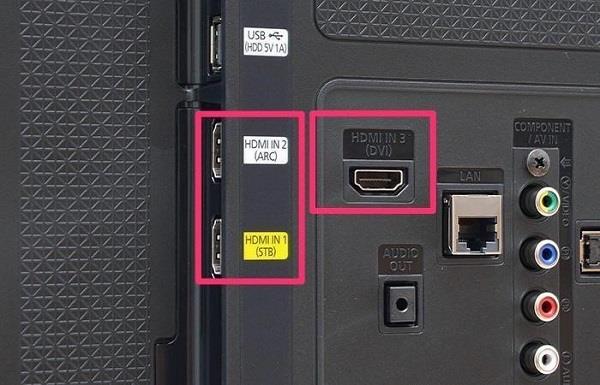
HDMIポートを使用してスピーカーをテレビに接続する方法
テレビをブルートゥーススピーカーに接続することも、テレビを接続する最も一般的な方法の1つであり、電話と同じように使用されます。ただし、スピーカーをBlutooth経由でテレビに接続するには、テレビが最新である必要があります。通常のテレビにはこの機能がありません。
>> 音楽を再生するためにbluetoothを介して電話をテレビに接続する方法の説明
上記は、今日一般的に使用されているテレビにスピーカーを接続する5つの方法です。ユーザーは、最も魅力的なサウンドの世界を楽しむために、最も適切で便利な接続方法を選択できます。
使用中にSamsung洗濯機のエラーコードが発生することは明らかです。したがって、エラーを知っていると、エラーをより簡単に修正するのに役立ちます。
WebTech360は、東芝AW-A800SV洗濯機のコントロールパネルの使用方法を詳しく解説します。
LG Smart TVのWebOSインターフェースは、新しい、スムーズでフレンドリーな体験を提供します。この記事では、LG TVのwebOSインターフェースの利点について具体的に説明します。
TVを工場出荷時にリセットした後、パラメータをリセットする必要があります。WebTech360を使用して、Smart TVSkyworthをリセットする手順を学習してください。
テレビは、ストレスの多い時間の後に楽しませるのに役立つ一般的な電子デバイスです。テレビ画面が熱くなる原因やその対策を知りましょう。
ユーザーがLGスマートTVで使用しない不要なアプリケーションを削除すると、TVの動作がより軽くスムーズになります。
中央アジアの羊飼いとしても知られるアラバイは、賢くて大胆な犬です。彼は大きくて強い外観を持ち、その性格と外見に魅了されることでしょう。
Samsung の携帯電話で Galaxy AI を使用する必要がなくなった場合は、非常に簡単な操作でオフにすることができます。 Samsung の携帯電話で Galaxy AI をオフにする手順は次のとおりです。
InstagramでAIキャラクターを使用する必要がなくなったら、すぐに削除することもできます。 Instagram で AI キャラクターを削除するためのガイドをご紹介します。
Excel のデルタ記号 (Excel では三角形記号とも呼ばれます) は、統計データ テーブルで頻繁に使用され、増加または減少する数値、あるいはユーザーの希望に応じた任意のデータを表現します。
すべてのシートが表示された状態で Google スプレッドシート ファイルを共有するだけでなく、ユーザーは Google スプレッドシートのデータ領域を共有するか、Google スプレッドシート上のシートを共有するかを選択できます。
ユーザーは、モバイル版とコンピューター版の両方で、ChatGPT メモリをいつでもオフにするようにカスタマイズすることもできます。 ChatGPT ストレージを無効にする手順は次のとおりです。
デフォルトでは、Windows Update は自動的に更新プログラムをチェックし、前回の更新がいつ行われたかを確認することもできます。 Windows が最後に更新された日時を確認する手順は次のとおりです。
基本的に、iPhone で eSIM を削除する操作も簡単です。 iPhone で eSIM を削除する手順は次のとおりです。
iPhone で Live Photos をビデオとして保存するだけでなく、ユーザーは iPhone で Live Photos を Boomerang に簡単に変換できます。
多くのアプリでは FaceTime を使用すると SharePlay が自動的に有効になるため、誤って間違ったボタンを押してしまい、ビデオ通話が台無しになる可能性があります。
Click to Do を有効にすると、この機能が動作し、クリックしたテキストまたは画像を理解して、判断を下し、関連するコンテキスト アクションを提供します。
キーボードのバックライトをオンにするとキーボードが光ります。暗い場所で操作する場合や、ゲームコーナーをよりクールに見せる場合に便利です。ノートパソコンのキーボードのライトをオンにするには、以下の 4 つの方法から選択できます。
Windows を起動できない場合でも、Windows 10 でセーフ モードに入る方法は多数あります。コンピューターの起動時に Windows 10 をセーフ モードに入れる方法については、WebTech360 の以下の記事を参照してください。
Grok AI は AI 写真ジェネレーターを拡張し、有名なアニメ映画を使ったスタジオジブリ風の写真を作成するなど、個人の写真を新しいスタイルに変換できるようになりました。
Google One AI Premium では、ユーザーが登録して Gemini Advanced アシスタントなどの多くのアップグレード機能を体験できる 1 か月間の無料トライアルを提供しています。
iOS 18.4 以降、Apple はユーザーが Safari で最近の検索を表示するかどうかを決めることができるようになりました。




















